Ci sono molti utenti che utilizzano un’unità USB per archiviare i loro preziosi dati. Le persone si abituano ma il problema principale che a volte ti viene incontro è l’errore “Unità USB non formattata” anche dopo che l’utente ha formattato correttamente l’unità USB.
Ma non importa quale sia la ragione, puoi ottenere la soluzione solo qui. Qui, in questo blog, scoprirai cos’è l’errore di memoria USB non formattato e come correggere l’errore “USB non formattato”.
L’unità USB non formattata è un tipo di errore che irrita molto gli utenti perché molti di loro non sanno come risolvere l’errore non formattato dell’unità USB.
Questo errore può verificarsi quando si tenta di accedere all’unità flash USB come pen drive, scheda SD, scheda microSD, scheda di memoria, disco rigido esterno, ecc. Sul PC ma non è in grado di leggere i dati. Il tuo sistema ti dirà quindi di formattare l’unità se non la formatti, ci sono meno possibilità di recuperare i tuoi dati. Tuttavia, in alcuni casi, se si formatta l’unità USB, il sistema ti dirà che l’unità flash USB non è formattata.
Bene, se ricevi questo errore anche dopo aver formattato l’unità USB, non preoccuparti. Qui, puoi seguire alcuni semplici modi con l’aiuto del quale sarai presto in grado di risolvere facilmente questo problema. Prima di tutto, diamo un’occhiata ad alcune cause dovute a errori di formattazione dell’unità USB.
Cosa causa “USB Drive non formattato” Errore Verificare
Esistono diversi motivi che sono responsabili dell’errore “Unità USB non formattata”. Di seguito puoi vedere alcune delle principali cause:
- I buffer su Windows disabilitano i servizi del disco rigido esterno
- Esistono incompatibilità tra il sistema e l’unità flash USB
- Errore del file system USB
- L’USB si è arrestato in modo anomalo o danneggiato a causa di un utilizzo improprio come arresto imprevisto del PC, estrazione forzata del dispositivo, ecc
Ognuno di questi potrebbe essere il motivo per cui l’errore di formattazione dell’unità USB non è stato formattato. Tuttavia, è possibile risolvere facilmente questo problema e recuperare i dati persi dall’unità USB provando i metodi menzionati nella sezione seguente.
Metodi per correggere l’errore “Unità USB non formattata”
Dopo aver provato diversi metodi, ho trovato questi metodi di seguito molto efficaci per risolvere l’errore “Unità flash USB non formattata”. Quindi, se sei uno degli utenti irritati che hanno riscontrato questo errore quando hai provato ad accedere all’unità USB dopo averlo formattato, non preoccuparti, provali una volta e vedi i risultati:
Metodo #1: ispezionare i supporti di archiviazione USB
Prima di tutto, è molto importante ispezionare il supporto di archiviazione USB in modo da poter risolvere facilmente questo problema se c’è qualcosa di sbagliato lì.
Passo 1: scollegare l’unità USB collegata dal sistema
Passo 2: ora premi contemporaneamente i pulsanti Widget e X, quindi fai clic sull’opzione “Gestione disco”
Passo 3: Successivamente, è necessario collegare l’unità flash USB esterna e quindi fare clic sull’opzione “Annulla” se il prompt del formato viene visualizzato sullo schermo
Passo 4: ora è necessario controllare la partizione dell’unità USB, se è stata assegnata una lettera di unità. Se non è stato assegnato, fai semplicemente clic con il pulsante destro del mouse su “Partizione unità USB” e seleziona l’opzione “Cambia lettera e percorsi dell’unità …”
Passo 5: Successivamente, devi scegliere e assegnare la nuova lettera di unità, quindi premere “OK” e ridurre a icona lo “Strumento di gestione disco”.
Metodo #2: eseguire CHKDSK Scansione
CHKDSK è un’utilità speciale della riga di comando che aiuta effettivamente a correggere errori dell’unità USB come errori della scheda SD, errori della scheda di memoria, errori della pen drive e altro ancora. Rende possibile risolvere tali problemi riparando gli errori dei file di sistema a causa dei quali si verifica tale errore. Inoltre, segna tutti i settori danneggiati in modo che uno possa impedire al proprio sistema operativo di archiviare il file su tali settori danneggiati. Bene, per eseguire il comando CHKDSK, devi seguire i passaggi seguenti:
Passo 1: Prima di tutto, devi premere Windows + S e quindi digitare cmd lì
Passo 2: Successivamente, fai clic con il pulsante destro del mouse su Prompt dei comandi, quindi scegli “Esegui come amministratore”
Passo 3: Successivamente, digita il comando seguente e premi il tasto “Invio”:
Chkdsk / r / f X:
Qui, X indica la lettera dell’unità USB
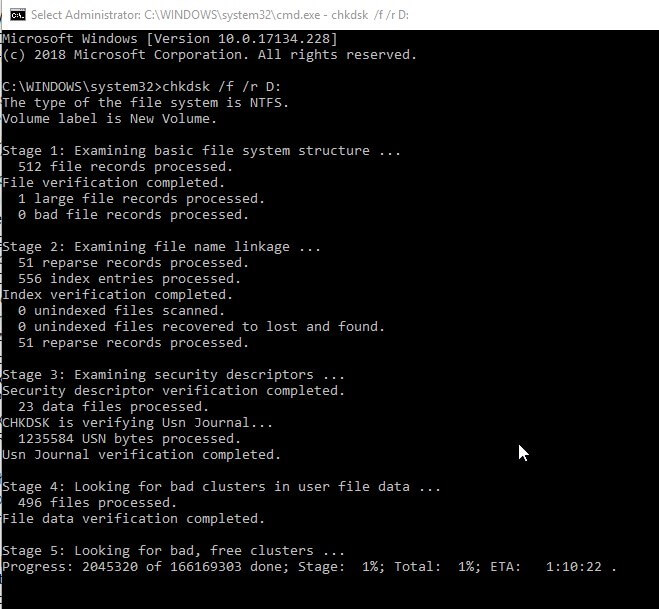
NOTA: se si verifica un errore dopo aver immesso il comando CHKDSK, è possibile che l’unità USB sia gravemente danneggiata o danneggiata. Quindi, in tal caso, devi eseguire questo ultimo passo:
- Se il processo di scansione si avvia da solo, lasciarlo completare. Questa scansione potrebbe richiedere del tempo a seconda delle dimensioni, del tipo e dell’interfaccia USB.
Al termine della scansione, è necessario scollegare l’unità flash USB e ricollegarla. Successivamente, devi aprire Esplora file e provare ad accedervi.
Metodo #3: Converti RAW in NTFS utilizzando Gestione del disco
Un altro metodo che è possibile provare a risolvere l’errore “Unità flash USB non formattata” è la conversione del file system RAW in NTFS utilizzando Disk Management Tool. Per fare ciò, è necessario seguire i passaggi seguenti come indicato:
Passo 1: Prima di tutto, devi collegare l’unità flash USB RAW al tuo sistema
Passo 2: Successivamente, fai clic con il pulsante destro del mouse sull’opzione “Questo PC / Risorse del computer” e quindi fai clic sull’opzione “Gestisci”
Passo 3: Ora devi aprire l’opzione Gestione disco, quindi trovare l’unità flash USB RAW e fare clic con il tasto destro su di essa
Passo 4: Successivamente, è necessario contrassegnare l’unità flash USB RAW come “attiva”
Passo 5: Successivamente, devi aprire Esplora file, quindi fare clic con il pulsante destro del mouse su Unità USB e selezionare “Proprietà”
Passo 6: ora devi fare clic sull’opzione Sicurezza, quindi su Avanzate, Proprietario e poi su Modifica. Dopodiché, devi selezionare l’opzione Altri utenti o gruppi, quindi Avanzate e l’ultima opzione Trova ora
Passo 7: qui, è necessario selezionare il primo utente elencato e quindi fare clic su “OK”
Dopo aver eseguito questi passaggi, sarà possibile utilizzare l’unità flash USB con il file system NTFS e i dati salvati sull’unità saranno presenti nell’unità.
Soluzione definitiva: prova USB Drive Dati Recupero A Ripristina i dati persi dall’unità flash USB
Bene, dopo aver risolto il problema “Unità USB non formattata”, se hai riscontrato che i dati memorizzati non sono più disponibili, smetti di preoccuparti. Se mai ti imbatti in una situazione come questa, USB Drive Dati Recupero Strumento è lì per aiutarti. Questo strumento ti chiederà di eseguire alcuni passaggi e dopo averli provati noterai che i dati come foto, video, musica e altro che hai perso dall’unità USB sono stati recuperati. Questo strumento è applicabile sia al sistema operativo; Windows e Mac. Puoi scaricare lo strumento facendo clic sul pulsante in basso secondo le tue esigenze.


* La versione gratuita del programma esegue solo la scansione e l'anteprima degli elementi recuperabili.
Passo per recuperare foto / video / musica da USB drive
Passo 1: selezionare desiderata Posizione
Innanzitutto, selezionare l’unità, il supporto esterno o il volume da cui si desidera recuperare i file multimediali eliminati. Dopo aver selezionato, fai clic su 'Scansione'.

Passo 2: Anteprima recuperata Media File
Successivamente, è possibile visualizzare in anteprima i file multimediali recuperabili al termine del processo di scansione.

Passo 3: Ripristina Media File
Infine, è possibile selezionare le immagini, i file audio e i video che si desidera ripristinare e fare clic sull'opzione 'Ripristina' per salvarli nella posizione desiderata.

Verdetto finale
La corruzione dell’unità USB è un problema molto comune che gli utenti devono affrontare in genere. Tuttavia, quando un’unità flash USB viene danneggiata, non è possibile accedervi. A volte, quando si collega l’unità USB al sistema, può verificarsi un errore come “Unità USB non formattata” e l’utilizzo della scansione CHKDSK e la conversione dell’unità USB RAW in file system NTFS può correggere l’errore.
Tuttavia, puoi anche provare USB Drive Dati Recupero Strumento a ripristinare i dati persi dall’unità flash USB come scheda di memoria / SD card / microSD card / pen drive / hard disk esterni di archiviazione, ecc.
Spero che questo articolo ti aiuti a recuperare foto, video, musica e altro persi dopo aver corretto l’errore di formattazione dell’unità flash USB. Ti auguro il meglio …

Taposhi is an expert technical writer with 5+ years of experience. Her in-depth knowledge about data recovery and fascination to explore new DIY tools & technologies have helped many. She has a great interest in photography and loves to share photography tips and tricks with others.